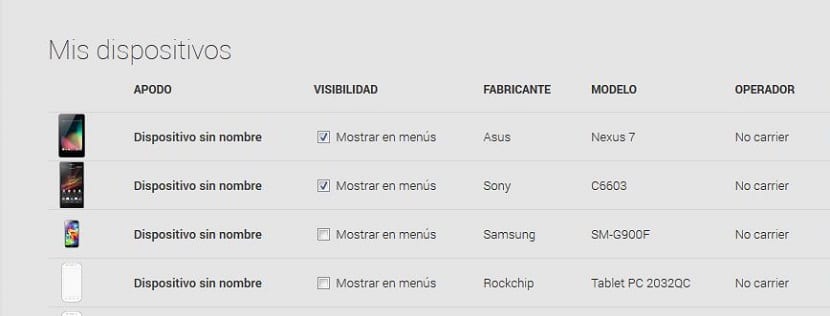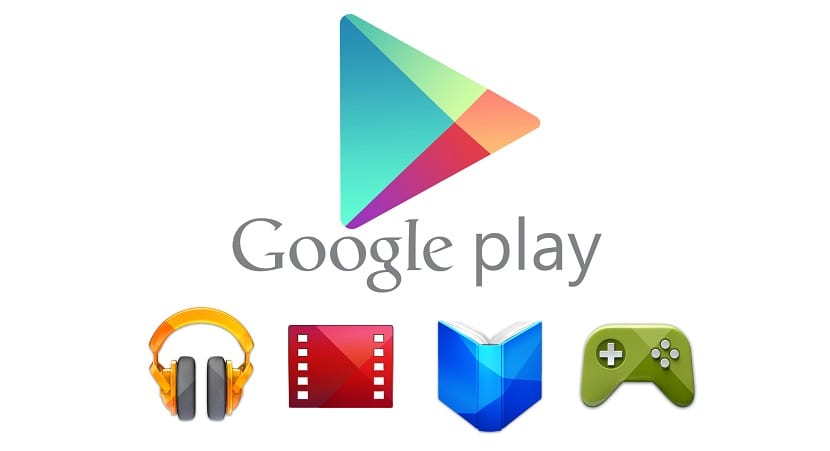
Sklep Play to istotna część ekosystemu Googlebycie główny punkt, z którego pochodzą prawie wszystkie aplikacje które docierają do naszego telefonu i są ostatecznie instalowane.
Będąc istotną częścią naszego telefonu, jest to ważne poznaj wszystkie tajniki sklepu Google aby móc go modyfikować i konfigurować tak, jak chcemy, zgodnie z naszymi potrzebami. Poniżej będziesz mógł poznać wszystkie najważniejsze ustawienia Sklepu Play, o których być może nie wiedziałeś.
Ustawienia aplikacji Sklep Play
1. Wyłącz automatyczne pobieranie
Jeśli chcesz zabezpieczyć część planu danych co miesiąc, ważne jest, aby odpowiednio skonfigurować ustawienie automatycznego pobierania.
Musisz iść do Ustawienia> Aktualizuj automatycznie i wybierz Aktualizuj aplikacje automatycznie tylko przez Wi-Fi lub Nie aktualizuj aplikacji automatycznie
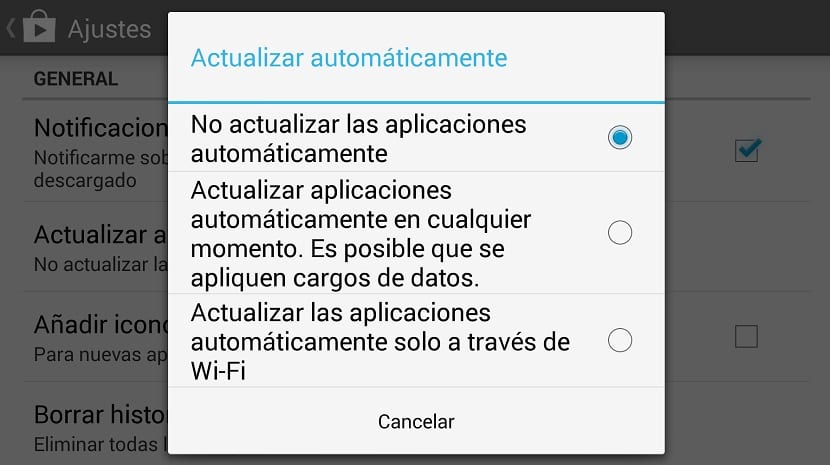
2. Kontrola rodzicielska
Aby mieć pewność, że maluch w domu nie wprowadzi treści dla dorosłych do Sklepu Play, musisz uzyskać dostęp do Ustawienia> Filtr treści> Niski poziom dojrzałości
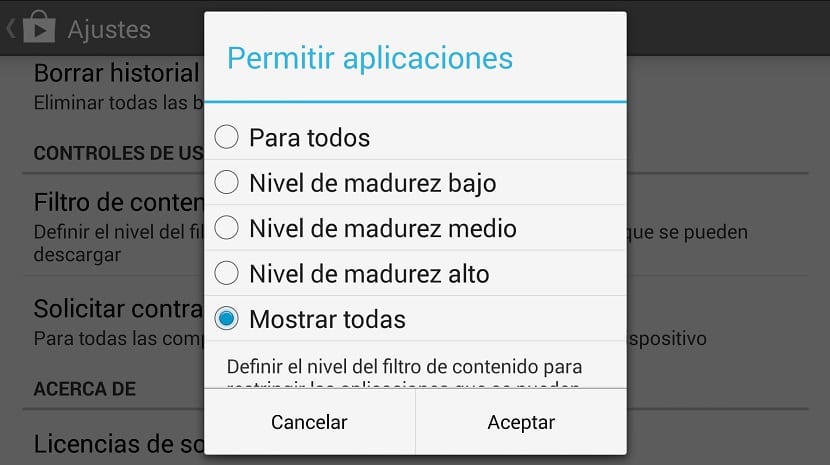
3. Uzyskaj zwrot pieniędzy
Firma Google niedawno zaktualizowała ramy czasowe, które musimy uzyskać zwrot kosztów aplikacji lub gry od 15 minut do 2 godzin.
W ten sposób możesz sprawdzić, czy aplikacja działa w naszym terminalu lub jeśli ostatecznie nie zdecydujemy się na jego zakup.
4. Dezaktywuj skróty dla wszystkich zainstalowanych aplikacji
W tej chwili otrzymujemy tę funkcję po raz pierwszy na urządzeniu z Androidem jest domyślnie aby skrót pojawiał się na pulpicie telefonu za każdym razem, gdy instalujemy nową aplikację.
z Ustawienia są wyłączone Dodaj ikonę do ekranu głównego.
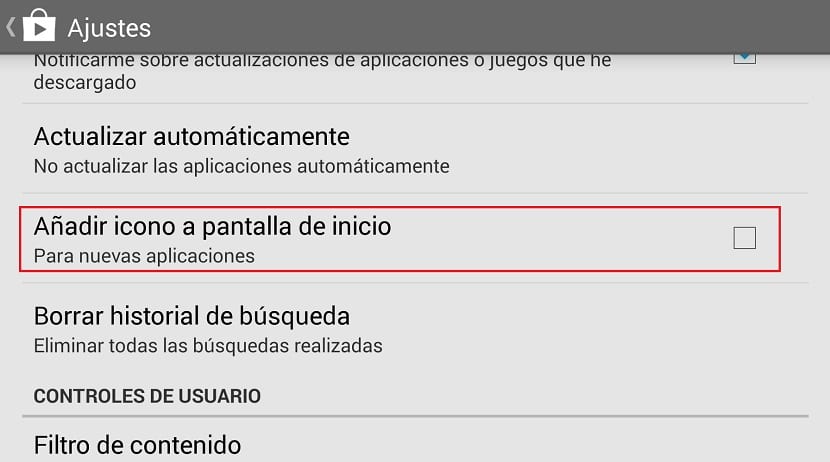
5. Poproś o hasło do zakupów
Będzie to wymagane hasło przy pierwszym zakupie, ale nie będzie Ci to przeszkadzać przez następne 30 minut. Można go również aktywować dla każdego z nich lub nigdy.
z Ustawienia> Poproś o hasło do zakupów.
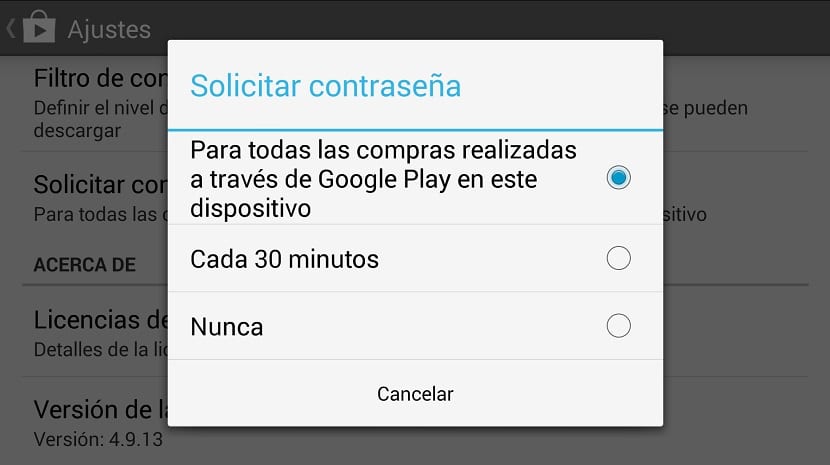
Ustawienia ze strony Sklepu Play
6. Edytuj szczegóły urządzenia
Musisz iść do play.google.com/settings żeby ją zobaczyć liczba połączonych urządzeń na swoje konto Google.
Najlepszą opcją w tych ustawieniach jest możliwość ukrycia ich w menu instalacji ponieważ nie ma możliwości ich bezpośredniego usunięcia.